TranslucentTB怎么设置全透明
更新日期:2023-08-01 09:55:34
来源:网友投稿
手机扫码继续观看

TranslucentTB是一款设置任务栏透明化的软件工具,看起来更加的美化舒适。那么有小伙伴知道TranslucentTB怎么设置全透明吗,这里小编就给大家详细介绍一下TranslucentTB设置全透明的方法的方法,有需要的小伙伴可以来看一看。
软件资源:TranslucentTB
设置方法:
1、在本站下载该软件之后双击运行,就会发现任务栏变为全透明了。
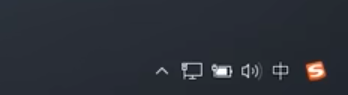
2、如果想要在打开其他窗口时也显示任务栏透明的话,需要对其进行额外的设置。
3、右击右下角的软件图标,选择选项列表中的"打开开始菜单",再点击其中的"透明",将其勾选上。
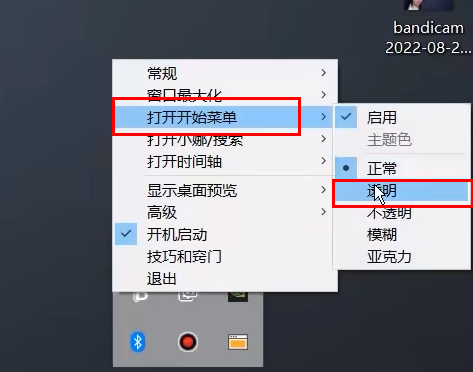
4、同样的需要将"开始菜单"、"窗口最大化"以及"小娜/搜索"等都需要将"透明"勾选上。
5、当打开浏览器界面时发现任务栏透明效果减弱,右击软件图标,选择选项列表中的"窗口最大化",再点击其中的"主题色"。
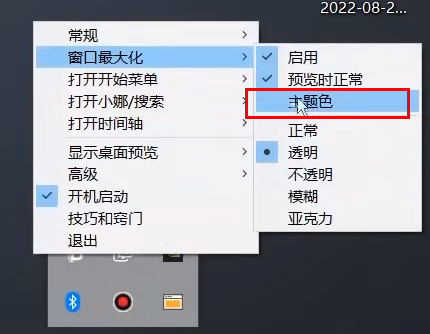
6、在给出的窗口中,将透明度的滑块拖到最底部,点击确定就可以了。
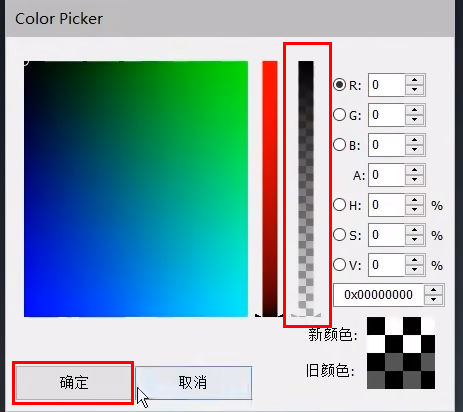
7、以上步骤根据个人需要进行设置,如果只需要全局透明,直接将"常规"选项中的"透明"勾选上就可以了。
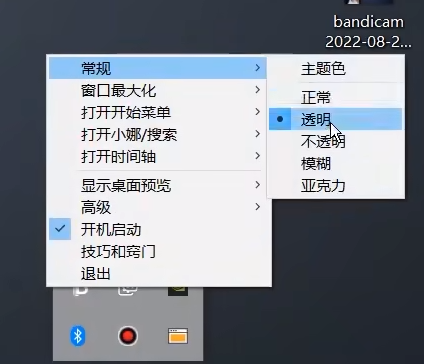
8、为了防止设置冲突,将"开始菜单"、"窗口最大化"、"小娜/搜索"中的"启用"都取消勾选就可以了。

该文章是否有帮助到您?
常见问题
- monterey12.1正式版无法检测更新详情0次
- zui13更新计划详细介绍0次
- 优麒麟u盘安装详细教程0次
- 优麒麟和银河麒麟区别详细介绍0次
- monterey屏幕镜像使用教程0次
- monterey关闭sip教程0次
- 优麒麟操作系统详细评测0次
- monterey支持多设备互动吗详情0次
- 优麒麟中文设置教程0次
- monterey和bigsur区别详细介绍0次
系统下载排行
周
月
其他人正在下载
更多
安卓下载
更多
手机上观看
![]() 扫码手机上观看
扫码手机上观看
下一个:
U盘重装视频












